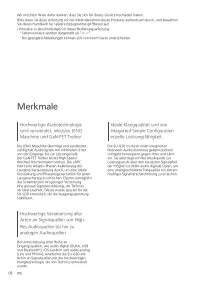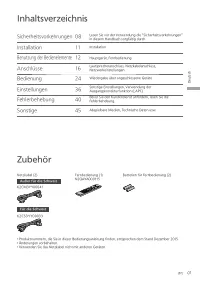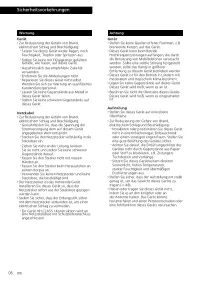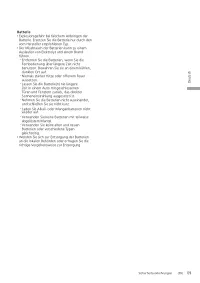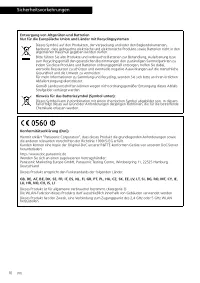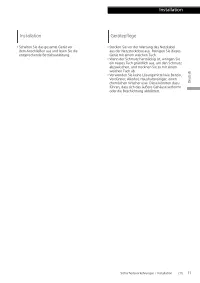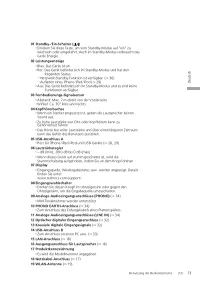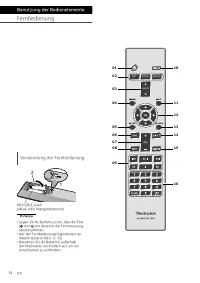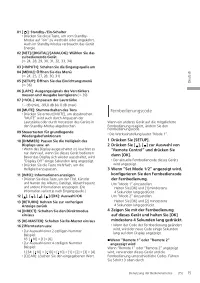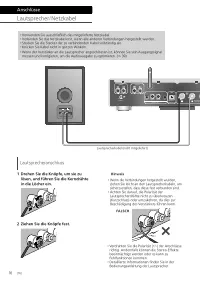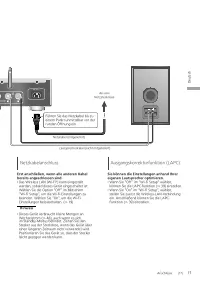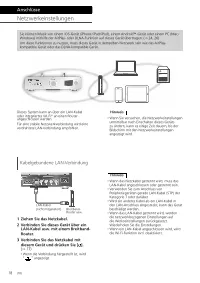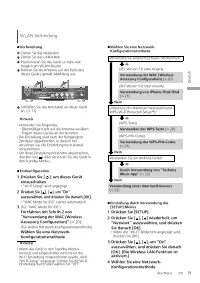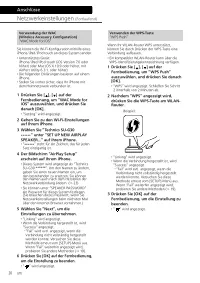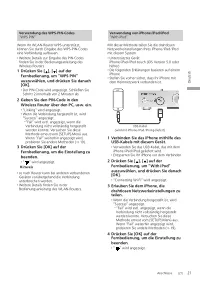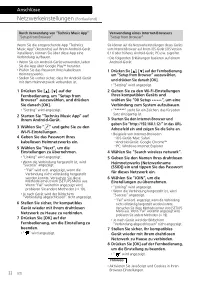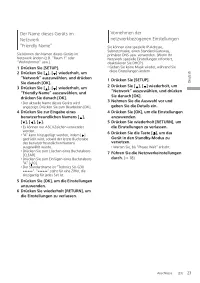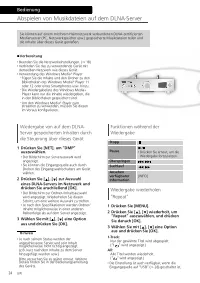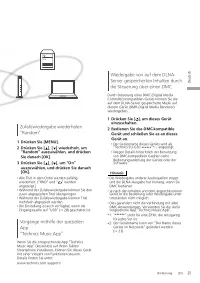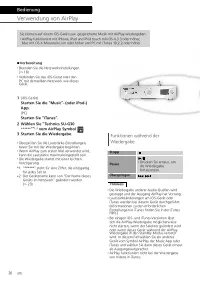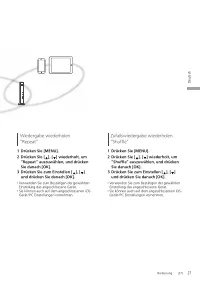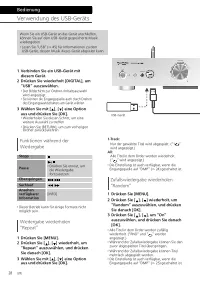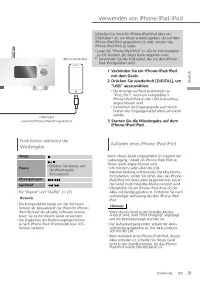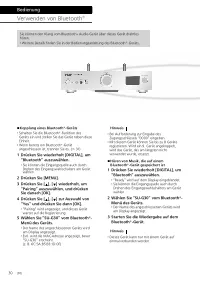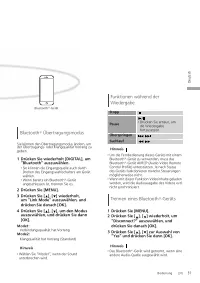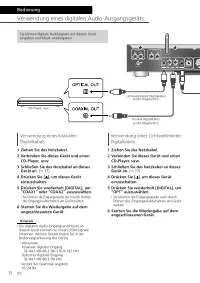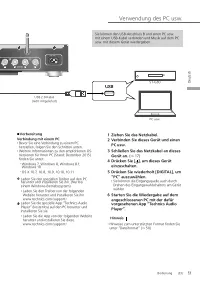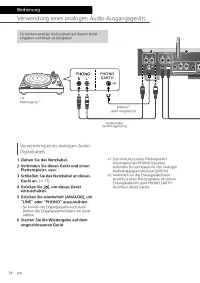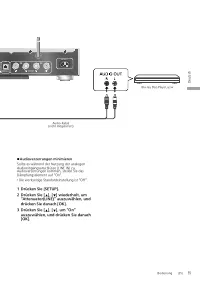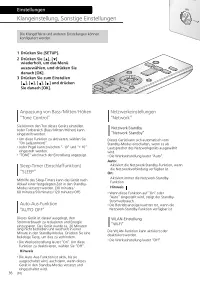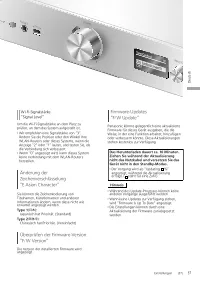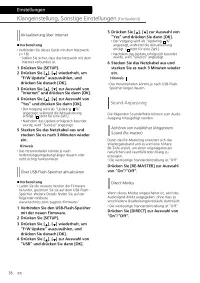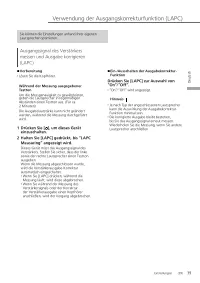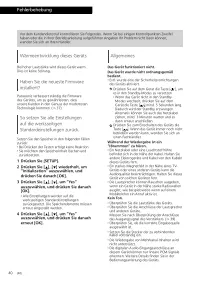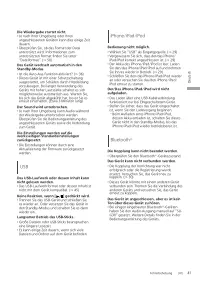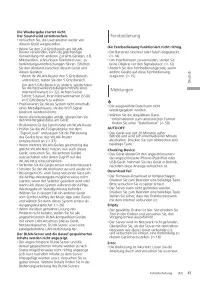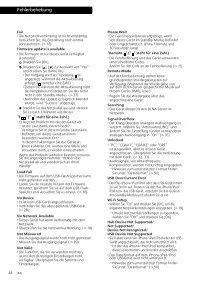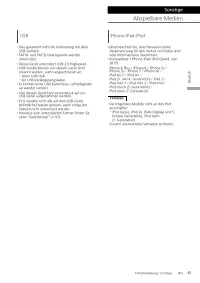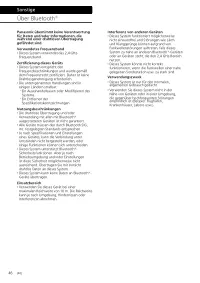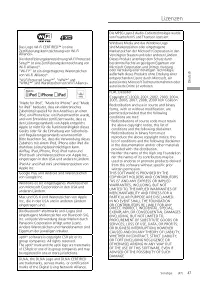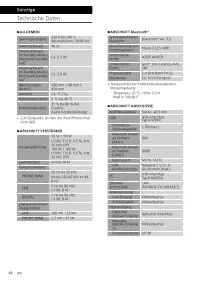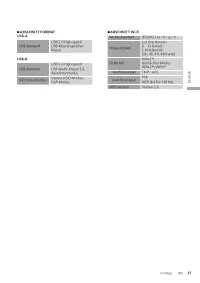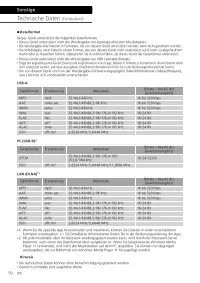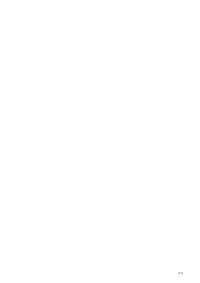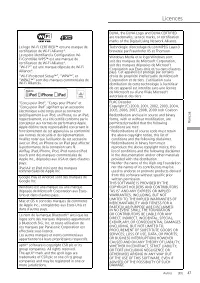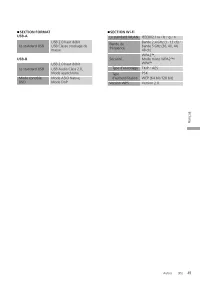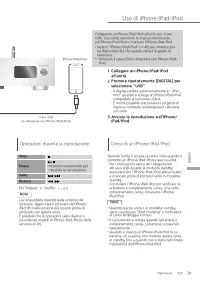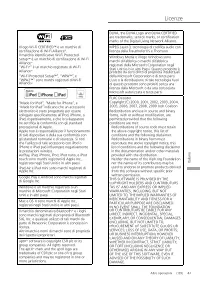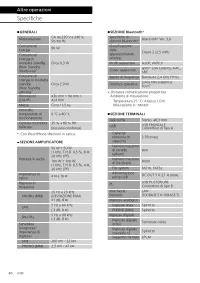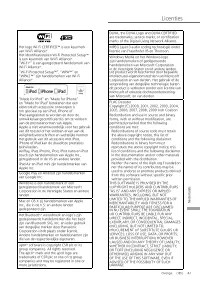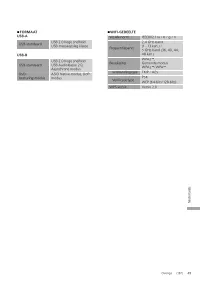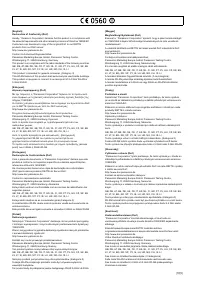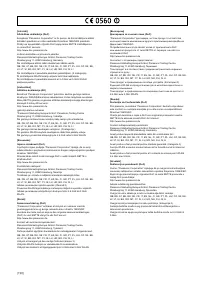Panasonic SU G30 - Anleitung - Seite 17
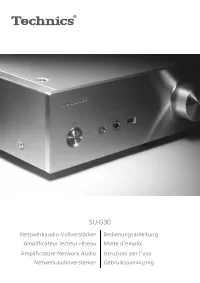
Inhalt:
- Seite 4 – Merkmale
- Seite 5 – Inhaltsverzeichnis
- Seite 6 – Sicherheitsvorkehrungen
- Seite 9 – Installation
- Seite 11 – Fernbedienung; Verwendung der Fernbedienung
- Seite 12 – Fernbedienungscode; Zeigen Sie mit der Fernbedienung
- Seite 13 – Anschlüsse; Lautsprecher/Netzkabel; Lautsprecheranschluss; Drehen Sie die Knöpfe, um sie zu
- Seite 14 – Netzkabelanschluss
- Seite 15 – Netzwerkeinstellungen; Kabelgebundene LAN-Verbindung; Ziehen Sie das Netzkabel.
- Seite 16 – Wählen Sie eine Netzwerk-
- Seite 18 – Verbinden Sie das iPhone mithilfe des; Erlauben Sie dem iPhone, die; Geben Sie den PIN-Code in den
- Seite 20 – Der Name dieses Geräts im; Vornehmen der
- Seite 21 – Bedienung; Abspielen von Musikdateien auf dem DLNA-Server
- Seite 22 – Bedienen Sie das DMC-kompatible
- Seite 23 – Verwendung von AirPlay; Starten Sie “iTunes”.; Funktionen während der
- Seite 24 – Wiedergabe wiederholen
- Seite 25 – Verwendung des USB-Geräts; Verbinden Sie ein USB-Gerät mit
- Seite 26 – Starten Sie die Wiedergabe auf dem
- Seite 27 – Verwenden von Bluetooth
- Seite 28 – Trennen eines Bluetooth; Bluetooth; “Bluetooth” auszuwählen.
- Seite 29 – Verwendung eines digitalen Audio-Ausgangsgeräts; Verwendung eines koaxialen; Verwendung eines Lichtwellenleiter-
- Seite 30 – Verwendung des PC usw.
- Seite 31 – Verwendung eines analogen Audio-Ausgangsgeräts; PHONO; Verwendung eines analogen Audio-
- Seite 33 – Einstellungen; Klangeinstellung, Sonstige Einstellungen; Drücken Sie zum Einstellen; “Tone Control”; “SLEEP”; “Network Standby”
- Seite 34 – “Signal Level”; Änderung der; Überprüfen der Firmware-Version
- Seite 35 – Aktualisierung über Internet; Verbinden Sie den USB-Flash-Speicher; Stecken Sie das Netzkabel aus und; Anhören von natürlicher klingendem
- Seite 36 – Verwendung der Ausgangskorrekturfunktion (LAPC); Ausgangssignal des Verstärkers; Measuring” angezeigt wird.
- Seite 37 – Fehlerbehebung
- Seite 38 – USB
- Seite 39 – PC; Netzwerk
- Seite 42 – Sonstige; Abspielbare Medien
- Seite 43 – Über Bluetooth
- Seite 44 – Lizenzen
- Seite 45 – Technische Daten
20
Anschlüsse
Netzwerkeinstellungen
(Fortlaufend)
(20)
Verwendung der WAC
(Wireless Accessory Configuration)
“WAC Mode for iOS”
Sie können die Wi-Fi-Konfiguration mithilfe eines
iPhone/iPad/iPod touch an dieses System senden.
•
Unterstütztes Gerät:
iPhone/iPad/iPod touch (iOS Version 7.0 oder
höher) oder Mac (OS X 10.9 oder höher, mit
AirPort Utility 6.3.1. oder höher)
•
Die folgenden Erklärungen basieren auf einem
iPhone.
•
Stellen Sie vorher sicher, dass Ihr iPhone mit
dem Heimnetzwerk verbunden ist.
1 Drücken Sie [ ], [ ] auf der
Fernbedienung, um “WAC Mode for
iOS” auszuwählen, und drücken Sie
danach [OK].
•
“Setting” wird angezeigt.
2 Gehen Sie zu den Wi-Fi-Einstellungen
auf Ihrem iPhone.
3 Wählen Sie “Technics SU-G30
******
” unter “SET UP NEW AIRPLAY
SPEAKER...” auf Ihrem iPhone.
•
“
******
” steht für ein Zeichen, das für jeden
Satz einzigartig ist.
4 Der Bildschirm “AirPlay Setup”
erscheint auf Ihrem iPhone.
•
Dieses System wird angezeigt als “Technics
SU- G30
******
”. Um den Namen zu ändern,
geben Sie einen neuen Namen ein, um
den bestehenden zu ersetzen. Sie können
den Namen auch nach dem Herstellen der
Netzwerkverbindung ändern. (
23)
•
Sie können unter “SPEAKER PASSWORD”
ein Passwort für dieses System festlegen.
(Sie brauchen dieses Passwort, wenn Sie
Netzwerkeinstellungen beim nächsten Mal
über den Internet-Browser vornehmen.)
5 Wählen Sie “Next”, um die
Einstellungen zu übernehmen.
•
“Linking” wird angezeigt.
•
Wenn die Verbindung hergestellt ist, wird
“Success” angezeigt.
-
“Fail” wird evtl. angezeigt, wenn die
Verbindung nicht vollständig hergestellt
werden konnte. Versuchen Sie diese
Methode erneut vom [SETUP]-Menü aus.
Wenn “Fail” weiterhin angezeigt wird,
probieren Sie andere Methoden (
19).
6 Drücken Sie [OK] auf der Fernbedienung,
um die Einstellung zu beenden.
•
“
” wird angezeigt.
Verwenden der WPS-Taste
“WPS Push”
Wenn Ihr WL AN-Router WPS unterstützt,
können Sie durch Drücken der WPS-Taste eine
Verbindung aufbauen.
•
Ein kompatibler WL AN-Router kann über die
WPS-Identifizierungskennzeichnung verfügen.
1 Drücken Sie [ ], [ ] auf der
Fernbedienung, um “WPS Push”
auszuwählen, und drücken Sie danach
[OK].
•
“WPS” wird angezeigt. Schließen Sie Schritt
2 innerhalb von 2 Minuten ab.
2 Nachdem “WPS” angezeigt wird,
drücken Sie die WPS-Taste am WLAN-
Router.
Beispiel:
•
“Linking” wird angezeigt.
•
Wenn die Verbindung hergestellt ist, wird
“Success” angezeigt.
-
“Fail” wird evtl. angezeigt, wenn die
Verbindung nicht vollständig hergestellt
werden konnte. Versuchen Sie diese
Methode erneut vom [SETUP]-Menü aus.
Wenn “Fail” weiterhin angezeigt wird,
probieren Sie andere Methoden (
19).
3 Drücken Sie [OK] auf der
Fernbedienung, um die Einstellung zu
beenden.
•
“
” wird angezeigt.
„Anleitung wird geladen“ bedeutet, dass Sie warten müssen, bis die Datei vollständig geladen ist und Sie sie online lesen können. Einige Anleitungen sind sehr groß, und die Zeit, bis sie angezeigt wird, hängt von Ihrer Internetgeschwindigkeit ab.
Zusammenfassung
06 (06) Wir möchten Ihnen dafür danken, dass Sie sich für dieses Gerät entschieden haben. Bitte lesen Sie diese Anleitung vor der Inbetriebnahme dieses Produkts aufmerksam durch, und bewahren Sie dieses Handbuch für spätere Bezugnahme griffbereit auf. • Hinweise zu Beschreibungen in dieser Bedienung...
De u tsc h 07 (07) Inhaltsverzeichnis Sicherheitsvorkehrungen 08 Lesen Sie vor der Verwendung die “Sicherheitsvorkehrungen” in diesem Handbuch sorgfältig durch. Installation 11 Installation Benutzung der Bedienelemente 12 Hauptgerät, Fernbedienung Anschlüsse 16 Lautsprecheranschluss, Netzkabelanschl...
08 Sicherheitsvorkehrungen (08) Warnung Gerät • Zur Reduzierung der Gefahr von Brand, elektrischem Schlag und Beschädigung: - Setzen Sie dieses Gerät weder Regen, noch Feuchtigkeit, Tropfen oder Spritzern aus. - Stellen Sie keine mit Flüssigkeiten gefüllten Gefäße, wie Vasen, auf dieses Gerät. - Aus...